Isi kandungan
Apakah Ralat "Qt5Core.dll Not Found".
Jika anda mengalami ralat Qt5Core.dll not found dan menerima notis " Program tidak boleh dimulakan kerana Qt5Core.dll tiada dari komputer anda ." atau "Qt5Core.dll tidak dijumpai. Memasang semula atur cara boleh menyelesaikan masalah ini." jangan risau! Ini adalah masalah biasa Windows yang disebabkan oleh pemadaman fail Qt5Core.dll atau rasuah fail dll secara tidak sengaja.
Kadangkala, pemasangan atau muat turun aplikasi yang tidak lengkap juga boleh menyebabkan masalah ini. Untuk menyelesaikan masalah ini dengan cepat, anda boleh memasang semula aplikasi yang bermasalah pada komputer anda. Jika masalah masih wujud selepas pemasangan semula, anda boleh cuba memuat turun semula atau memulihkan fail Qt5Core.dll yang hilang.
Semak tutorial terperinci berikut untuk mencari panduan langkah demi langkah untuk membetulkan ralat komponen Qt5.
Cara Membetulkan Qt5Core.dll Hilang pada Windows 11/10
Sama ada anda telah memadamkan fail DLL penting atau virus komputer telah memadam atau merosakkan fail Qt5Core.dll, anda boleh mencari penyelesaian yang sesuai dalam bahagian ini. Cara berkesan berikut boleh membantu anda menyelesaikan ralat Qt5Core.dll not found dengan cepat dan berkesan.
Betulkan 1. Pulihkan Fail Qt5Core.dll yang Hilang dengan Perisian Pemulihan Data
Ia adalah perkara biasa untuk menemui fail DLL yang hilang dalam Windows 10 atau 11 apabila anda cuba melancarkan aplikasi. Tidak kira sama ada fail DLL dipadamkan secara manual atau dialih keluar secara tidak sengaja disebabkan oleh ralat sistem, anda boleh memulihkan fail DLL yang hilang dengan memasang semula program atau menggunakan perisian pemulihan fail DLL profesional.
EaseUS Data Recovery Wizard ialah alat pemulihan fail DLL yang boleh dipercayai, dan antara muka mesra pengguna serta ciri penapisnya boleh membantu anda mencari fail Qt5Core.dll yang hilang dalam beberapa minit.
Perisian ini boleh memulihkan fail DLL yang dipadam dan fail lain walaupun selepas mengosongkan Tong Kitar Semula. Fail yang dipadam yang tiada dalam Tong Kitar Semula mungkin masih kekal pada komputer dan memerlukan perisian pemulihan data profesional untuk membantu anda menganalisis dan memulihkannya.
Sebelum mengimbas komputer anda dengan EaseUS Data Recovery Wizard untuk mencari fail Qt5Core.dll, anda harus terlebih dahulu menentukan lokasinya: sama ada C:\Windows\System32 atau folder pemasangan aplikasi.
Anda harus mengimbas kedua-dua folder ini dahulu jika anda ingin mencari fail Qt5Core.dll dengan lebih cepat. Sekarang, mulakan imbasan dan pemulihan fail dll dengan Wizard Pemulihan Data EaseUS:
Nota: Untuk menjamin peluang pemulihan data yang tinggi, pasang perisian pemulihan data EaseUS pada cakera lain dan bukannya cakera asal tempat anda kehilangan fail.
Langkah 1. Lancarkan EaseUS Data Recovery Wizard pada komputer Windows 11, Windows 10, Windows 8 atau Windows 7 anda. Pilih partition cakera atau lokasi storan di mana anda kehilangan data dan klik "Cari Data Hilang".

Langkah 2. Perisian pemulihan ini akan mula mengimbas cakera untuk mencari semua fail yang hilang dan dipadam. Apabila proses imbasan selesai, klik "Penapis" > "Jenis" untuk menentukan jenis fail yang hilang. Jika anda ingat nama fail, anda juga boleh mencari dalam kotak carian, yang merupakan cara terpantas untuk mencari fail sasaran.

Langkah 3. Pratonton dan pulihkan fail Windows yang hilang. Anda boleh klik dua kali untuk pratonton fail yang diimbas. Kemudian, pilih data sasaran dan klik butang "Pulihkan" untuk menyimpannya ke tempat selamat yang lain dalam PC atau pemacu Awan.

Jika perisian ini membantu dan menemui fail Qt5Core.dll yang hilang untuk anda, sila kongsikan petikan ini di media sosial dan cadangkan EaseUS kepada lebih ramai pembaca!
Betulkan 2. Jalankan SFC untuk Betulkan Fail Qt5Core.dll dalam Windows
Terdapat alat terbina dalam yang dipanggil alat SFC dalam Windows yang boleh membantu anda membetulkan ralat sistem jika fail Qt5Core.dll anda tiada kerana isu peringkat sistem. SFC mengimbas sistem pengendalian Windows anda untuk mengesan fail dilindungi yang rosak atau hilang dan memulihkannya secara automatik daripada salinan cache.
Semak panduan berikut untuk membaiki Windows 11 atau 10 untuk membetulkan masalah Qt5Core.dll:
Langkah 1. Lancarkan Prompt Perintah sebagai pentadbir melalui kotak carian Windows.

Langkah 2. Taip sfc /scannow dan tekan Enter untuk menjalankan imbasan sistem penuh. Ini boleh menyelesaikan ralat tanpa memerlukan muat turun manual atau pemasangan semula DLL.
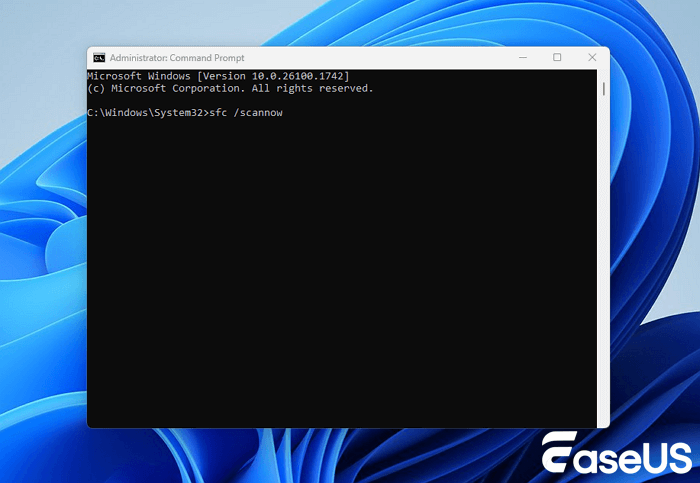
Betulkan 3. Muat turun semula Qt5Core.dll daripada Sumber Boleh Dipercayai
Jika anda tidak dapat memulihkan fail Qt5Core.dll atau alat SFC tidak berfungsi, cara terakhir yang anda boleh cuba ialah memuat turun fail Qt5Core.dll dari internet secara manual dan meletakkannya di lokasi yang betul.
Dengan cara ini, anda juga boleh menyalin fail Qt5Core.dll yang betul dari PC lain. Ia lebih selamat dan boleh membantu mengelakkan daripada mendapat perisian hasad daripada beberapa tapak web yang tidak boleh dipercayai.
Langkah 1. Cari tapak web sumber fail DLL yang boleh dipercayai dan muat turunnya. Semak jenis sistem anda dan pastikan anda memuat turun versi yang sesuai.
Langkah 2. Kemudian, ekstrak fail zip dan letakkan Qt5Core.dll di bawah folder yang betul.
- C:\Windows\System32 (untuk DLL 32-bit pada Windows 32-bit)
- C:\Windows\SysWOW64 (untuk DLL 32-bit pada Windows 64-bit)
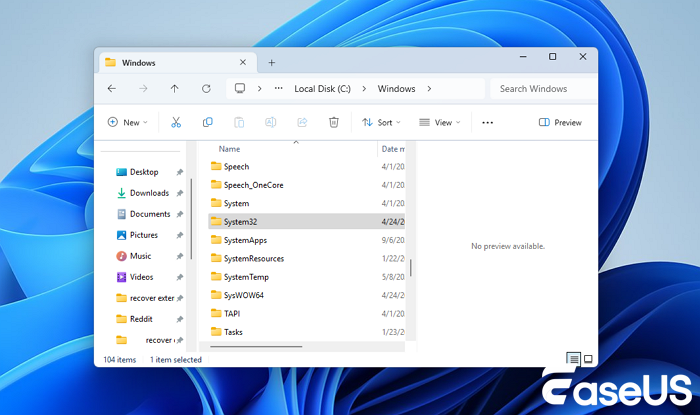
Kesimpulan
Sama ada fail Qt5Core.dll anda secara tidak sengaja dipadamkan, rosak atau salah letak, anda boleh mempelajari penyelesaian yang boleh dilaksanakan dalam petikan ini.
Jika anda memilih untuk memuat turun semula fail Qt5Core.dll daripada beberapa tapak pihak ketiga, ingat untuk sentiasa mengelakkan yang tidak dipercayai dan pertimbangkan untuk menyandarkan fail sistem penting untuk mengelakkan isu masa hadapan.
Jangan lupa kongsikan petikan ini untuk membantu lebih ramai pembaca menyelesaikan ralat fail Qt5Core.dll!
Soalan Lazim Qt5Core.dll Not Found
1. Bagaimanakah cara saya memasang Qt5Core.dll pada Windows 10?
Tidak sukar untuk "memasang" fail Qt5Core.dll dalam Windows 10, dan anda hanya perlu mengalihkan fail Qt5Core.dll ke lokasi yang betul:
- C:\Windows\System32 (untuk DLL 32-bit pada Windows 32-bit)
- C:\Windows\SysWOW64 (untuk DLL 32-bit pada Windows 64-bit)
2. Bagaimanakah saya boleh memulihkan fail DLL yang hilang?
Untuk memulihkan fail DLL yang hilang, anda boleh mencuba
- Perisian pemulihan fail dll profesional
- Salin fail dll yang dikehendaki daripada komputer lain
- Muat turun fail dll dari tapak web yang boleh dipercayai
3. Bagaimanakah cara saya membetulkan Dolphin Qt5Core.dll yang tidak ditemui?
Cara paling mudah untuk membetulkan isu Dolphin Qt5Core.dll not found ialah memasang semula Dolphin pada komputer anda. Memasang semula perisian boleh membantu anda memulihkan fail Qt5Core.dll dengan cara yang selamat.
artikel berkaitan
-
Cara Memulihkan Fail yang Dipadamkan dalam Windows 11 dalam 9 Cara
![author icon]() Daisy/2024/09/24
Daisy/2024/09/24
-
Cara Memulihkan Data dari Laptop / PC Berformat
![author icon]() Brithny/2022/09/21
Brithny/2022/09/21
-
4 Cara Memaksa Kemas Kini Windows 11 kepada Versi Terkini
![author icon]() Daisy/2024/09/20
Daisy/2024/09/20
-
Muat turun Percuma Perisian Pemulihan Mudah untuk Memulihkan Data yang Hilang pada 2021
![author icon]() Cedric/2022/09/21
Cedric/2022/09/21
